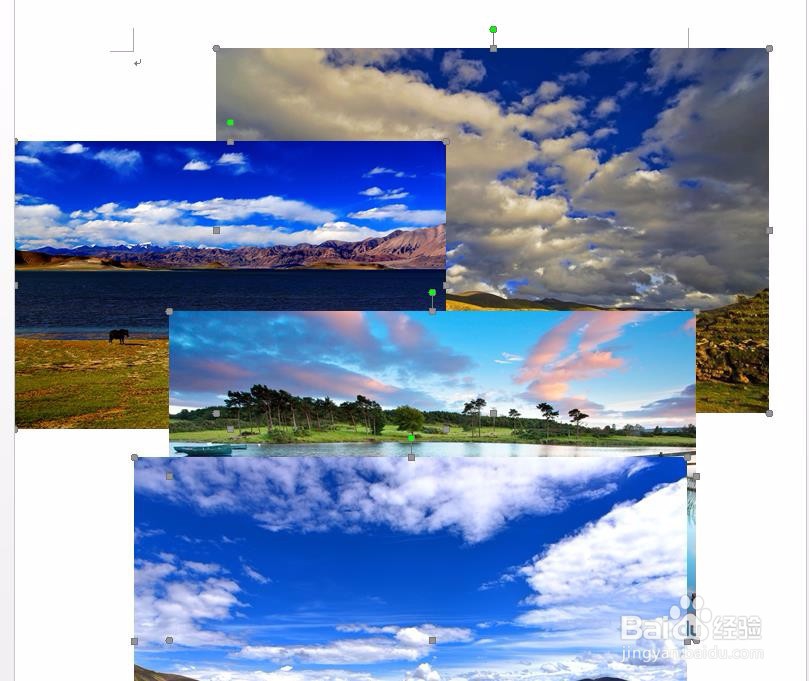我们在word文档中操作多张图片的时候,同时选中多张图片会更加方便,那么word中怎么选中多张图片呢?下面就来介绍一下word中同时选中多张图片的设置方法,希望对你有所帮助。

工具/原料
Microsoft Office 2013
word中怎么选中多张图片
1、第一步:打开需要放图片的word文档,单击红色箭头标记的“文件”。
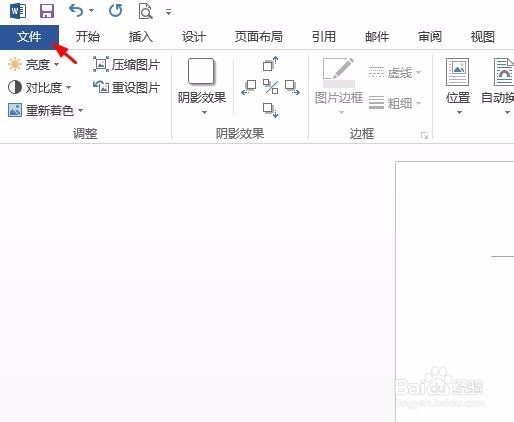
2、第二步:在“文件”中选择最下方的“选项”。

3、第三步:在弹出的“word选项”中,切换至“高级”,单击红色箭头标记的位置。
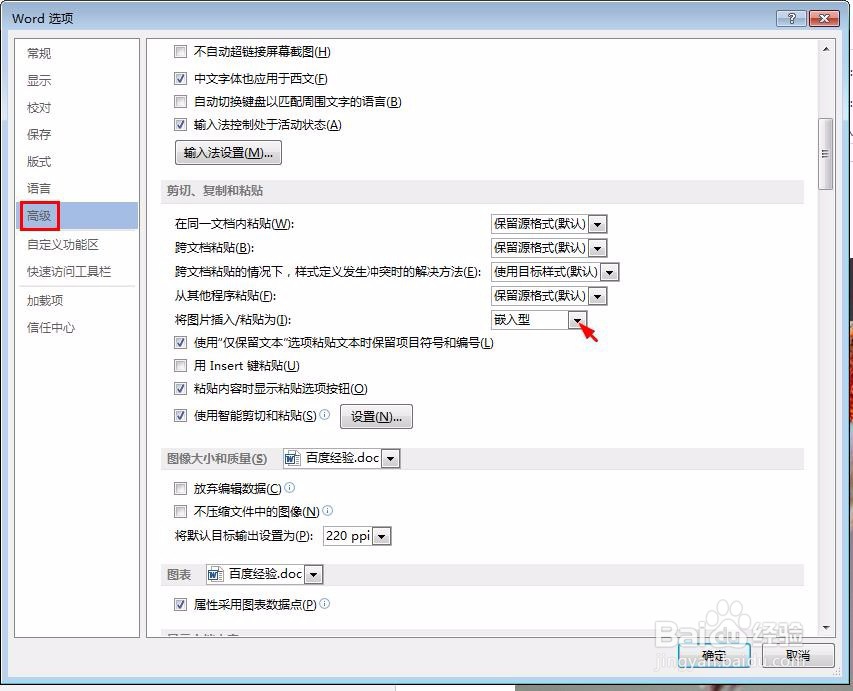
4、第四步:在下拉选项中选择“四周型”,单击“确定”按钮。
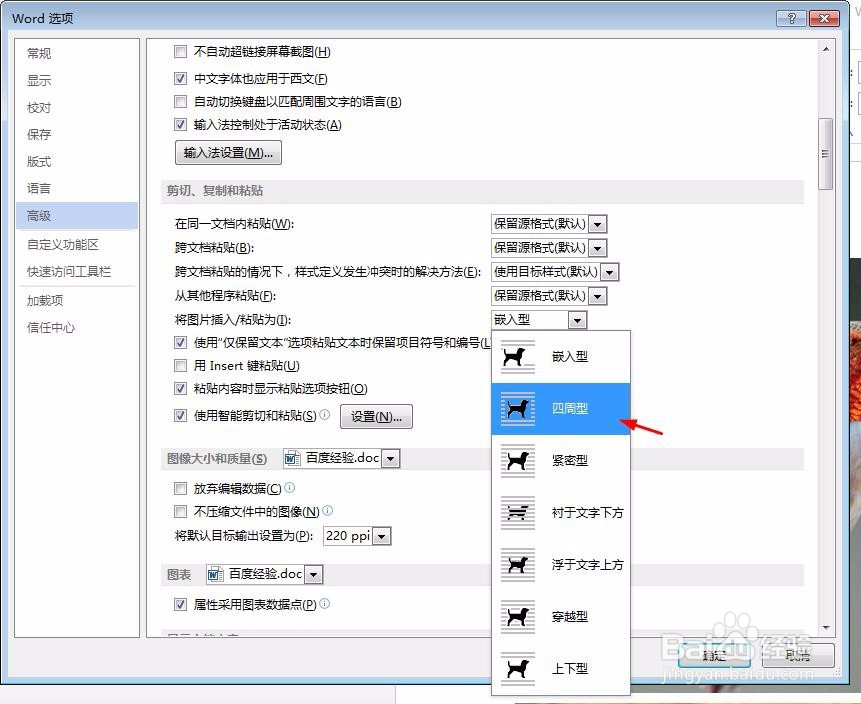
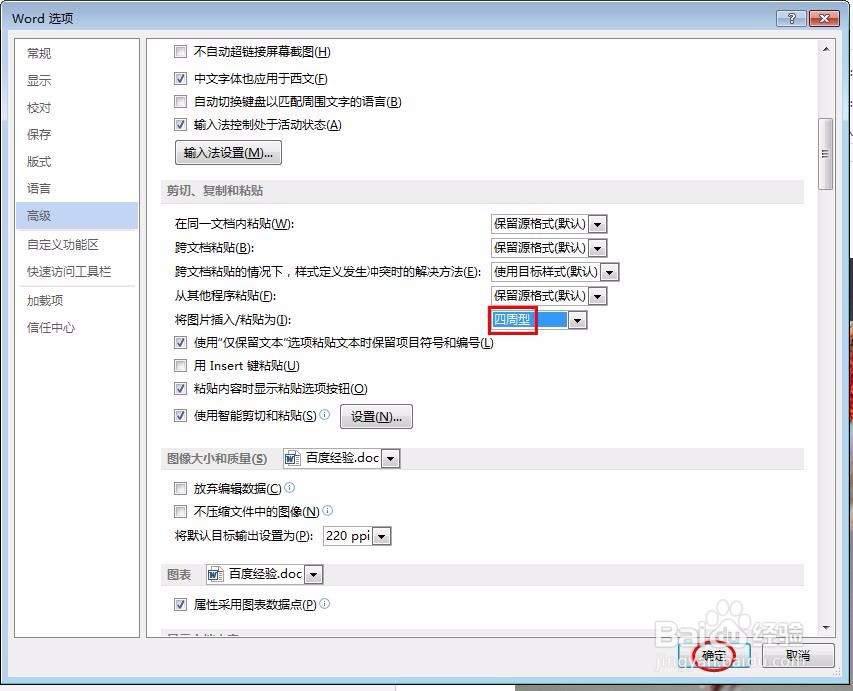
5、第五步:在菜单栏“插入”中单击选择“图片”。
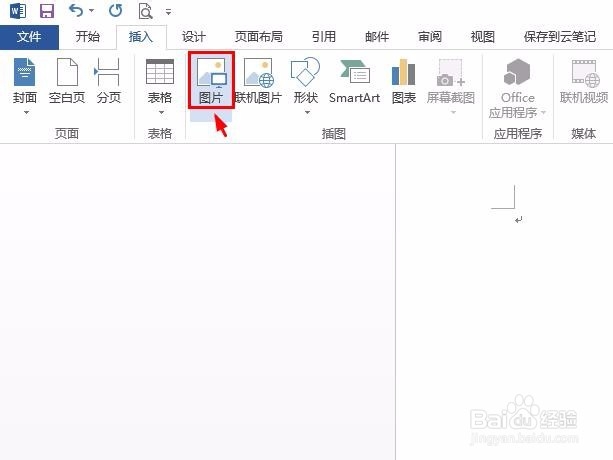
6、第六步:按住Ctrl键同时单击要添加的图片,单击“插入”按钮,图片在word文档中打开。

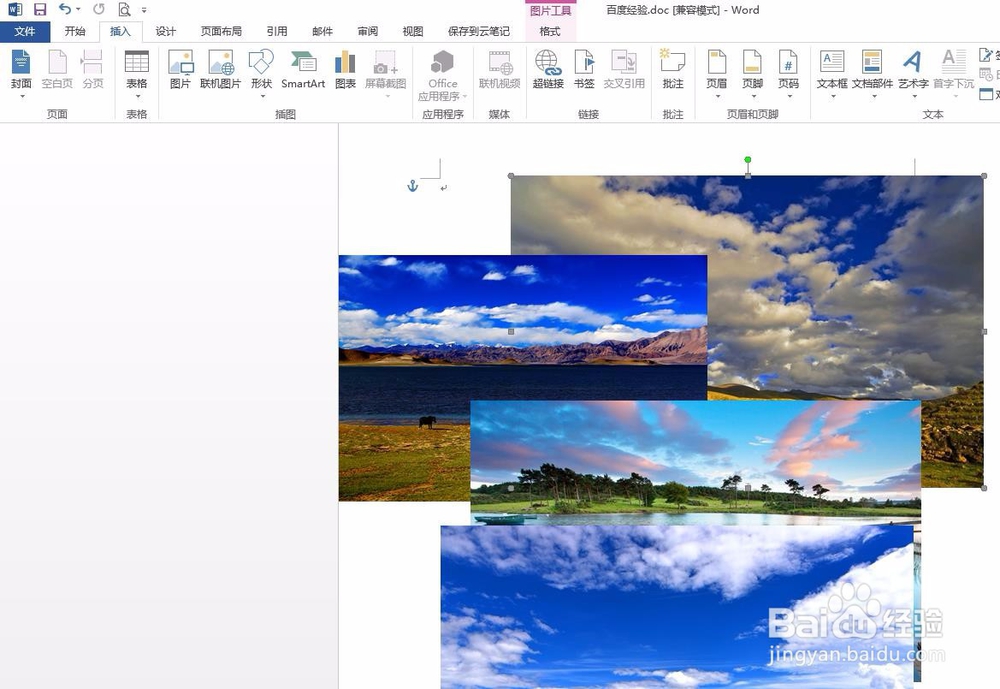
7、第七步:按住Ctrl键,单击图片就可以同时选中了。